
Niekedy sa môže stať, že moderné aplikácie Windows 10 nefungujú tak, ako by sme chceli. Jednou z možností je opätovná registrácia tejto aplikácie. A dokonca aj opätovnou registráciou môžete zlyhať z rôznych dôvodov. Ak proces zlyhá, zobrazí sa podrobné chybové hlásenie, v červenej farbe.

Balík doplnkov: Apployment zlyhal s HRESULT: 0x80073CF6, Registrácia zlyhala
Vytvorte balík.
Zlyhanie zlúčenia: Chyba: 0x80070003: Nie je možné zaregistrovať balík Microsoft.
WindowsStore_2015.23.23.0_x64__8wekyb3d8bbwe( názov balíka * ) pretože zlúčenie zlyhalo
Mám nasledujúci súbor: C: \ Program Files \ WindowsApps \ Microsoft.WindowsStore_2016.23 (* Názov spustiteľného súboru )
.23.0_neutral_split.language-ru_8wekyb3d8bbwe \ resources.pri
* Názov balíka a Názov spustiteľného súboru sa môže líšiť v závislosti od aplikácie. Napríklad názov balíka by mohol byť podobný Microsoft.WindowsStore_2016.8.3.0_x86__8wekyb3d8bbwe , Názov spustiteľného súboru môže byť C: \ Program ...
Ak sa zobrazí táto chyba, musíte skontrolovať položku protokolu pre tento proces pomocou prehliadača udalostí, ktorý vám oznámi príčiny chyby. Vo všeobecnosti by sa malo poznamenať, že k tejto chybe dochádza, ak sa z nejakého dôvodu zmení vlastník kľúča databázy Registry v balíku aplikácií. Ak vrátite vlastníka predvoleného systému kľúčov systému Registry, môžeme sa tomuto problému ľahko vyhnúť.
Ako to opraviť - Nasadenie zlyhalo s HRESULT: 0x80073CF6, balík sa nepodarilo zaregistrovať. Zlyhanie zlúčenia: Chyba: 0x80070003: Nie je možné zaregistrovať balík Microsoft.
1. Stlačte Win + R a zadajte regedit v dialógovom okne beh, otvoriť editor databázy Registry. Stlačte tlačidlo OK.

2. Prejdite na nasledujúci kľúč databázy Registry:
HKEY_CURRENT_USER \ Software \ Classes \ Local Settings \ Software \ Microsoft \ Windows \ CurrentVersion \ AppModel \ Repository \ Packages \
* Názov balíka *
* Názov balíka , ktoré ste dostali napríklad s chybou - Microsoft.WindowsStore_2016.29.13.0_x86__8wekyb3d8bbwe.
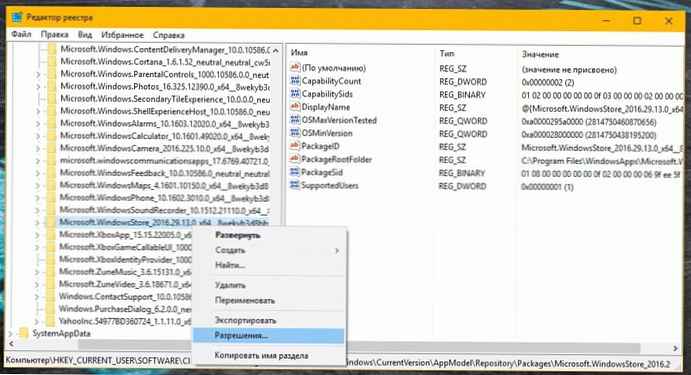
3. Teraz pomocou pravého tlačidla myši a kliknutím na kľúč databázy Registry s názvom balíka vyberte v kontextovej ponuke Povolenia ... . Stlačte tlačidlo dodatočne v okne vlastností (pozri obrázok nižšie).

4. Ďalej musíte v Rozšírených nastaveniach zabezpečenia overiť vlastníka kľúča. Keďže narazíte na chybu, vlastníkom môže byť čokoľvek iné ako systém. Preto je potrebné ustanoviť Predvolený systém ako vlastník. Kliknite na odkaz pozmeniť.
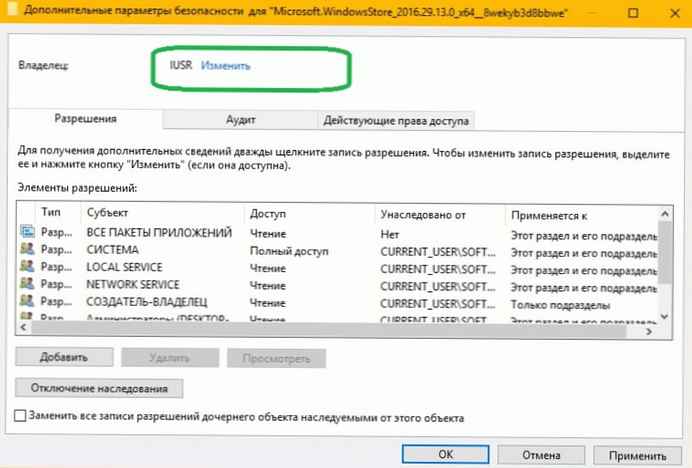
5. Potom stlačte tlačidlo dodatočne a choďte do okna Vyberte položku Používateľ alebo Skupina.
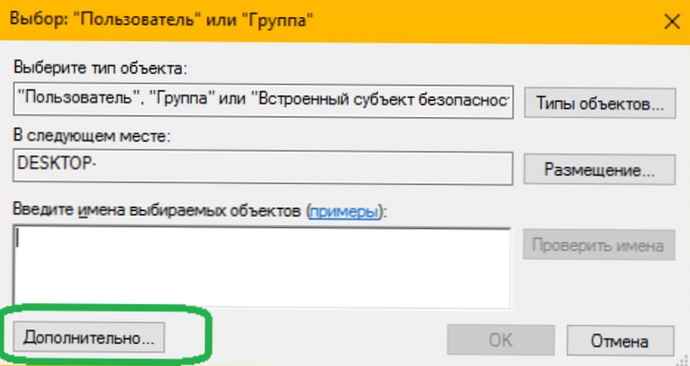
6. V nasledujúcom okne kliknite ďalej vyhľadávať. Potom prejdite nadol na výsledky vyhľadávania a vyberte položku SYSTEM . Stlačte tlačidlo OK .

Teraz by ste mali vidieť Systém v okne Vyberte položku Používateľ alebo Skupina. Stlačte tlačidlo OK .

7. A nakoniec ste nainštalovali Systém ako vlastník kľúča registra. Začiarknite políčka možnosti - Zmeňte vlastníka na subdodávky a objekty a Nahraďte všetky položky s povolením dieťaťa zdedenými z tohto objektu, musia byť zahrnuté.
lis Ak chcete podať žiadosť potom OK . Stlačte tlačidlo OK aj v okne vlastností. Zatvorte Editor databázy Registry .

Teraz reštartujte počítač a skúste znova zaregistrovať aplikáciu.
Funguje to!









![[RIEŠENÉ] Prezentácia na uzamknutej obrazovke systému Windows 10 nefunguje](http://telusuri.info/img/images_1/[resheno]-ne-rabotaet-slajd-shou-na-ekrane-blokirovki-windows-10.png)

